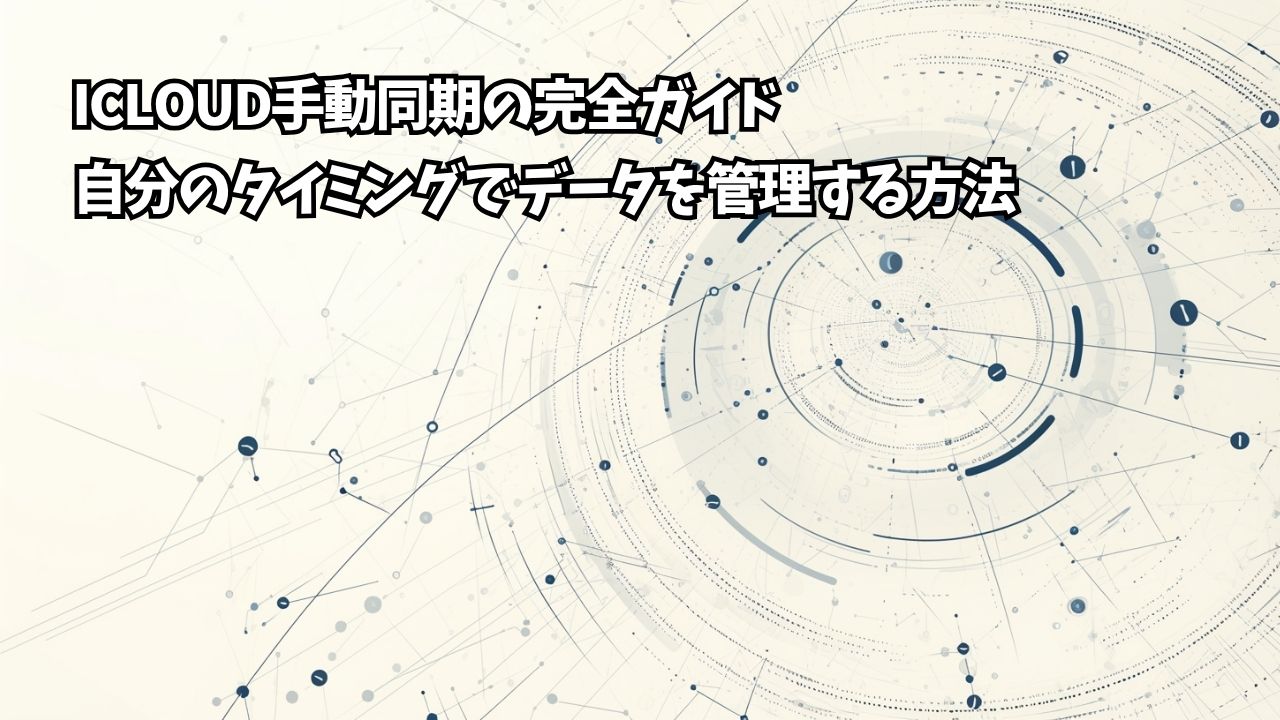「Wi-Fiがない時に同期されて通信量が…」「今すぐ同期したいのに待たされる」そんな経験はありませんか?
iCloudは通常、自動で同期してくれる便利な機能です。でも、時には自分のタイミングで同期をコントロールしたいこともありますよね。
この記事では、iCloudを手動で同期する方法を、デバイス別にわかりやすく解説していきます。通信量の節約から、特定のデータだけを同期する方法まで、すぐに使える実用的な情報をお届けします。
iCloudの手動同期とは?基本を理解しよう

自動同期と手動同期の違い
自動同期とは、iCloudが自動的にデバイス間でデータを同期する機能のこと。写真を撮ったり、メモを書いたりすると、自動的にクラウド上に保存されます。
一方、手動同期は自分で操作して同期を実行する方法です。同期のタイミングを自分でコントロールできるため、以下のようなメリットがあります。
手動同期のメリット
通信量の節約
Wi-Fiがある環境でだけ同期すれば、モバイルデータ通信量を節約できます。動画や大量の写真を扱う人には特に重要ですね。
バッテリーの節約
常に同期し続けるとバッテリーを消費します。手動にすることで、必要な時だけ同期できるんです。
同期タイミングの制御
大事なプレゼン前に最新版を確実に同期したい。そんな時は手動同期が安心です。
こんな時に手動同期が役立つ!実際の使用シーン
モバイルデータ通信量を節約したい時
外出先でiPhoneを使っていると、気づかないうちにiCloudが同期して通信量を消費してしまうことがあります。特に写真やビデオは容量が大きいため要注意。
手動同期に切り替えれば、Wi-Fi環境でのみ同期するよう設定できます。
大切なファイルを確実に同期したい時
重要な書類や写真を、今すぐ他のデバイスで確認したい。そんな緊急時には、自動同期を待つより手動で同期した方が確実です。
ストレージ容量を管理したい時
iCloudの無料プランは5GBしかありません。手動で同期することで、本当に必要なデータだけを選んで同期できます。
【iPhone/iPad】手動同期の設定と実行方法
自動同期をオフにする基本設定
まずは自動同期を止める設定から始めましょう。
手順:
- 「設定」アプリを開く
- 一番上の自分の名前(Apple ID)をタップ
- 「iCloud」を選択
- 同期を止めたいアプリを選ぶ(写真、連絡先、カレンダーなど)
- スイッチをオフにする
これで自動同期が停止されます。
アプリごとに手動で同期する方法
iCloud写真の場合:
- 「設定」→「自分の名前」→「iCloud」→「写真」
- 「iCloud写真」をオフにする
- 同期したい時だけオンに切り替える
または:
- 「設定」→「自分の名前」→「iCloud」→「写真」
- 「モバイルデータ通信」をオフにする
- Wi-Fi接続時のみ自動同期される
メモアプリの場合:
- メモアプリを開く
- 同期したいメモを開く
- 画面を下に引っ張る(プルダウン)
- 同期が実行される
連絡先・カレンダーの場合:
- 該当するアプリを開く
- 画面を下に引っ張る
- 最新の情報が同期される
iCloud Drive(ファイル)を手動同期する
ファイルアプリでの同期:
- 「ファイル」アプリを開く
- 「iCloud Drive」をタップ
- 画面を下に引っ張って更新
- 同期が開始される
特定のファイルだけ今すぐダウンロードしたい場合:
- ファイルを長押し
- 「今すぐダウンロード」を選択
【Mac】手動同期の設定と実行方法
システム設定での手動同期設定
Macでも同様に、自動同期をコントロールできます。
macOS Ventura以降の場合:
- 画面左上のAppleメニューをクリック
- 「システム設定」を選択
- 「Apple ID」をクリック
- 「iCloud」を選択
- 同期を止めたい項目のスイッチをオフにする
macOS Monterey以前の場合:
- Appleメニュー→「システム環境設定」
- 「Apple ID」をクリック
- 左側の「iCloud」を選択
- 同期を止めたい項目のチェックを外す
iCloud Driveを手動で同期
Finderからの同期:
- Finderを開く
- サイドバーの「iCloud Drive」をクリック
- ファイルを右クリック
- 「今すぐダウンロード」または「今すぐアップロード」を選択
写真アプリの手動同期
- 写真アプリを開く
- メニューバーの「写真」→「環境設定」
- 「iCloud」タブを選択
- 「iCloud写真」のチェックを外す
- 同期したい時だけチェックを入れる
【Windows】iCloud for Windowsで手動同期
iCloud for Windowsのインストール
WindowsパソコンでもiCloudは使えます。まずはアプリをインストールしましょう。
- Microsoft Storeから「iCloud」をダウンロード
- インストール後、Apple IDでサインイン
- 同期したい項目を選択
手動同期の設定方法
自動同期を止める:
- タスクトレイのiCloudアイコンをクリック
- 「iCloud設定を開く」を選択
- 同期を止めたい項目のチェックを外す
- 「適用」をクリック
手動で同期を実行:
- エクスプローラーを開く
- 「iCloud Drive」フォルダを開く
- F5キーを押して更新
- 最新のファイルが同期される
特定のデータだけを選んで同期する方法
写真を選択的に同期
すべての写真を同期するとストレージがいっぱいになってしまう。そんな時は「共有アルバム」機能を使いましょう。
共有アルバムの活用:
- 写真アプリで新規アルバムを作成
- 同期したい写真だけをアルバムに追加
- 「共有」をオンにする
- 自分だけを招待する
これで選んだ写真だけが同期されます。
書類やファイルの選択的同期
iCloud Drive内でも、必要なフォルダやファイルだけを同期できます。
Macの場合:
- システム設定→Apple ID→iCloud
- 「iCloud Drive」の横の「オプション」をクリック
- 「デスクトップフォルダと書類フォルダ」のチェックを外す
- 手動で選んだファイルだけをiCloud Driveフォルダに移動
同期がうまくいかない時の対処法

同期が止まっている場合
手動で同期しようとしても動かない。そんな時は以下を試してみてください。
基本的なチェック項目:
- インターネット接続を確認
Wi-Fiやモバイルデータが正常に接続されているか確認しましょう。 - Apple IDにサインインしているか確認
設定アプリで自分の名前が表示されているか確認します。 - iCloudストレージの残量を確認
容量がいっぱいだと同期できません。設定→Apple ID→iCloudで確認できます。
デバイスを再起動する
意外と効果的なのがシンプルな再起動です。
iPhoneの場合:
- iPhone X以降:音量ボタンとサイドボタンを長押し
- iPhone 8以前:トップボタン(またはサイドボタン)を長押し
Macの場合:
- Appleメニュー→「再起動」
iCloudからサインアウト→サインイン
それでも解決しない場合は、一度サインアウトして再度サインインしてみましょう。
注意:この操作を行うと、デバイス上のiCloudデータが削除される可能性があります。重要なデータは事前にバックアップを取ってください。
- 設定→自分の名前→「サインアウト」
- Apple IDのパスワードを入力
- 保持したいデータを選択
- サインアウト完了後、再度サインイン
よくある質問と回答
Q1:手動同期にすると、データは消えてしまう?
いいえ、消えません。手動同期は「自動的に同期する機能をオフにする」だけです。デバイス上のデータはそのまま残ります。
Q2:Wi-Fiでのみ同期する設定はできる?
できます。特に写真アプリでは「モバイルデータ通信」をオフにすることで、Wi-Fi接続時のみ同期されるようになります。
Q3:一部のアプリだけ手動にできる?
できます。設定→Apple ID→iCloudで、アプリごとに個別に自動同期のオン/オフを切り替えられます。
Q4:手動同期にするとバックアップも手動になる?
いいえ、別物です。iCloudバックアップは、設定→Apple ID→iCloud→iCloudバックアップで別途管理されています。
Q5:同期にかかる時間はどれくらい?
データ量とインターネット速度によります。少量のテキストデータなら数秒、大量の写真や動画なら数時間かかることもあります。
まとめ:手動同期で賢くiCloudを使いこなそう
iCloudの手動同期は、データ通信量やバッテリーの節約、そして同期タイミングのコントロールに役立ちます。
この記事のポイント:
- 自動同期をオフにすれば、自分のタイミングで同期できる
- モバイルデータ通信をオフにすれば、Wi-Fi時のみ同期される
- アプリごとに個別設定が可能
- 画面を引っ張る(プルダウン)操作で簡単に同期実行
- 同期がうまくいかない時は、再起動やサインアウト→サインインを試す
完全に手動にするか、Wi-Fi時のみ自動同期にするか。あなたの使い方に合わせて選んでみてください。
通信量を気にせず、必要な時に必要なデータだけを同期する。そんなスマートなiCloud活用ができるようになりますよ。